怎样在Win10开始菜单卸载软件?Win10开始菜单卸载软件的技巧
Win10正式版与旧系统相比,在很多方面都发生了不小的变化。全新的Win10操作系统甚至可以在开始菜单中直接将软件卸载掉,这也算是Win10的特殊功能吧!下面,小编就教大家怎样在Win10开始菜单卸载软件。
推荐:win10官方下载
具体方法如下:
1、在Win10开始菜单中的某个应用程序上点击右键,即可看到“卸载”选项。
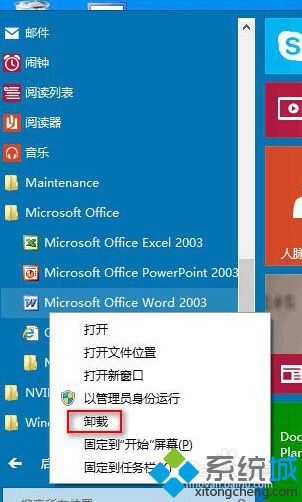
2、点击“卸载”即可直接打开控制面板“程序和功能”的“卸载或更改程序”窗口。
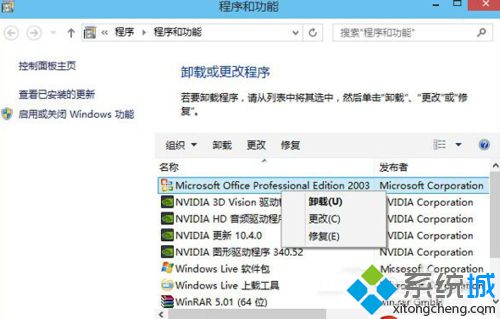
3、选中需要卸载的应用程序,点击上方的“卸载”按钮,或点击右键,选择“卸载”即可卸载该应用程序。
通过上述步骤操作,我们就能在win10开始菜单中成功卸载软件了。想要快速卸载软件的用户,只要按照上述步骤自己动手操作一遍,相信很快就会学会了!
相关推荐:
win10系统下怎么将秒表应用固定到开始菜单
相关教程:怎样卸载无用的软件xp系统无法卸载软件win10开始菜单没反应win10开始菜单windowsxp开始菜单我告诉你msdn版权声明:以上内容作者已申请原创保护,未经允许不得转载,侵权必究!授权事宜、对本内容有异议或投诉,敬请联系网站管理员,我们将尽快回复您,谢谢合作!










